
电脑用着用着就死机了,非常令人崩溃,那针对电脑死机有什么解决办法吗?大家遇到这种问题,先不用着急给电脑重装系统,可以通过一些简单的方法先排除一下原因。下面就来一起看看Win10电脑死机怎么办。
![]()
荣耀MagicBook Win10游戏专用64位纯净版(高速优化) V2022 [电脑系统]
游戏专用Win10纯净版系统是由微软原版Win10系统优化制作,主要特点就是没有自带应用、Edge、小娜、没有强制更新、没有广告推送,非常纯净,适合用户长期使用!系统还加入了Windows必备运行库、游戏组件等等,…
立即下载
方法教程:
1、首先我们通过任务管理器来结束可能造成电脑死机的程序任务,通过Ctrl + Alt + Delete来打开任务管理器,然后右键选中任务,然后点击结束任务就能关闭程序了。
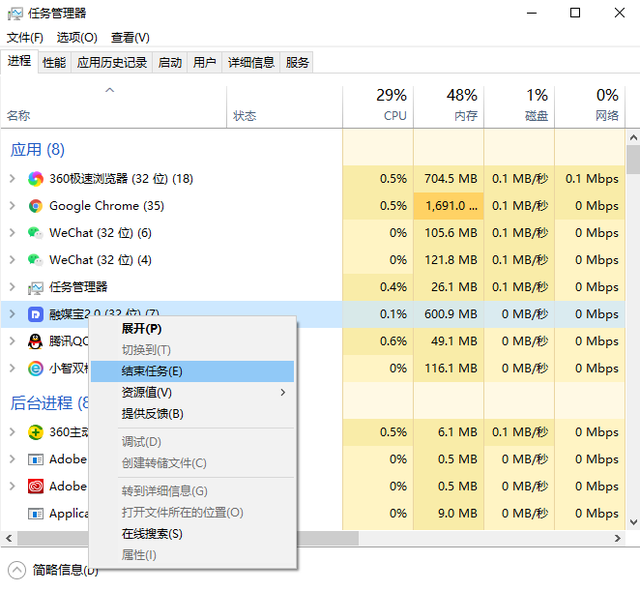
2、我们还可以尝试win+D的快捷键快速返回桌面,然后在桌面空白处右键,在弹出来的界面点击刷新,这个方法可能比较难凑效,毕竟很少电脑死机的情况还可以这样操作的,但不妨也去试一试。

3、还是通过Ctrl + Alt + Delete调出任务管理器,我们需要在里面结束资源管理器的任务进程。
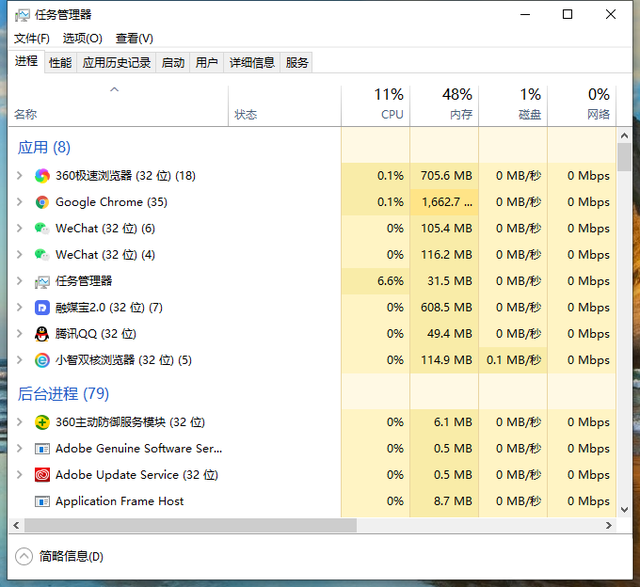
然后我们找到资源管理器,右键选中然后在弹出来的界面选择结束任务。
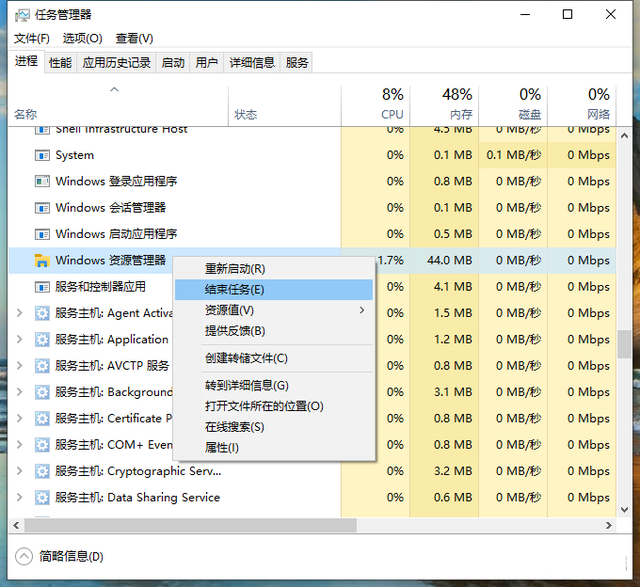
然后点击最上方的文件,选择运行新任务。
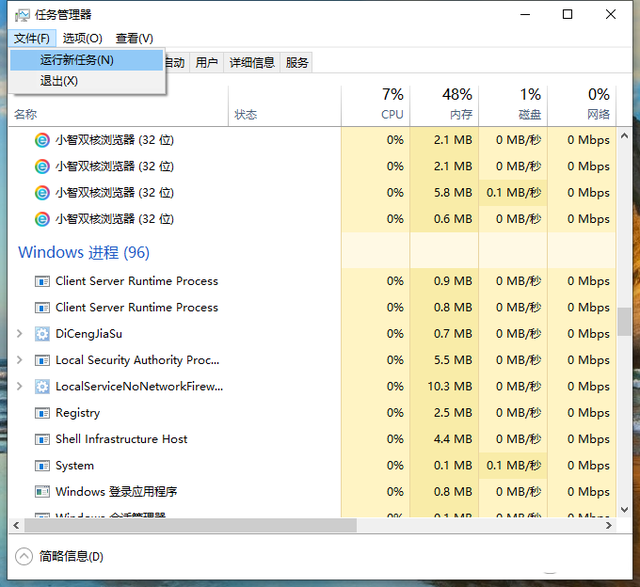
在运行窗口里输入exlpoer.exe然后回车就行了。

综上所述,我们电脑如果遇到死机的情况,不妨先尝试一下上述的方法,只要能够解决就无需重装系统了,在平时也最好是能够把电脑上的个人资料备份起来。
